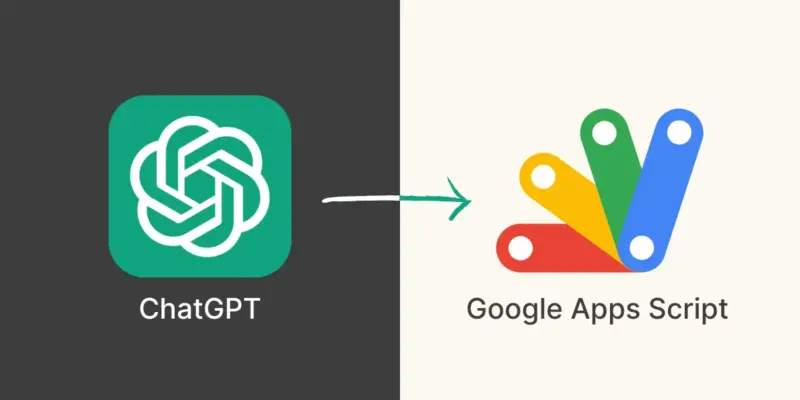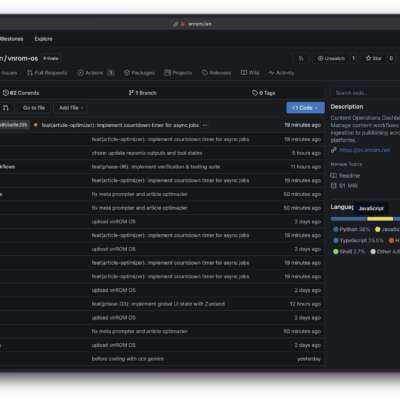Hướng dẫn kết nối ChatGPT với Google Docs – Tự động hoá soạn thảo chỉ với vài dòng lệnh
Bạn đã bao giờ cảm thấy mất thời gian khi phải liên tục sao chép, dán nội dung từ ChatGPT vào Google Docs? Hãy tưởng tượng một quy trình làm việc liền mạch, nơi AI có thể tự động ghi chú, soạn thảo và cập nhật tài liệu trực tiếp, chỉ bằng một câu lệnh của bạn.
Điều này không còn là viễn tưởng. Với một vài bước thiết lập đơn giản, bạn có thể biến GPT thành một “thư ký” chuyên nghiệp cho Google Docs, giúp bạn tiết kiệm hàng giờ làm việc mỗi tuần.
Bài viết này sẽ cung cấp hướng dẫn chi tiết, từng bước một, để bạn có thể tự mình thiết lập tính năng mạnh mẽ này. Chúng tôi sẽ sử dụng Google Apps Script và GPT Actions – những công cụ mạnh mẽ và hoàn toàn trong tầm tay.
Tại sao nên tích hợp GPT vào Google Docs?
Việc kết nối trực tiếp ChatGPT với Google Docs sẽ thay đổi hoàn toàn cách bạn làm việc với tài liệu:
- Tốc độ vượt trội: Loại bỏ hoàn toàn các thao tác thủ công như copy, paste và chuyển đổi qua lại giữa các tab.
- Tự động hóa thông minh: Giao phó các công việc lặp đi lặp lại như ghi biên bản họp, cập nhật báo cáo tuần, hay tóm tắt tài liệu.
- Tập trung vào công việc chính: Thay vì bận rộn với việc định dạng và sắp xếp, bạn có thể tập trung vào tư duy và sáng tạo nội dung.
- Tăng hiệu suất: Ra lệnh bằng ngôn ngữ tự nhiên và để AI thực hiện các tác vụ soạn thảo phức tạp.
Hướng dẫn chi tiết 3 bước cài đặt
Quy trình cực kỳ đơn giản và bất kỳ ai cũng có thể thực hiện được.
Bước 1: Tạo API Cho Google Docs Bằng Google Apps Script
Đầu tiên, chúng ta cần tạo một “cầu nối” để ChatGPT có thể “giao tiếp” (đọc và ghi) với file Google Docs của bạn.
- Mở file Google Docs bạn muốn GPT tương tác.
- Trên thanh menu, chọn Tiện ích mở rộng (Extensions) > Apps Script.
- Một tab trình soạn thảo mã mới sẽ mở ra. Xóa toàn bộ mã mặc định trong file
Code.gs. - Sao chép và dán đoạn mã dưới đây vào trình soạn thảo:
/**
* Hàm xử lý yêu cầu GET để đọc nội dung từ Google Docs.
* @param {object} e - Đối tượng sự kiện chứa các tham số request.
* @returns {ContentService.TextOutput} - Nội dung file Docs dưới dạng JSON.
*/
function doGet(e) {
// Lấy ID của file Google Doc từ tham số URL hoặc dùng ID mặc định.
// Thay 'ID_GOOGLE_DOC_DEFAULT' bằng ID tài liệu của bạn nếu muốn.
const docId = e.parameter.id || 'ID_GOOGLE_DOC_DEFAULT';
try {
const doc = DocumentApp.openById(docId);
const body = doc.getBody().getText();
return ContentService.createTextOutput(JSON.stringify({
status: 'success',
content: body
})).setMimeType(ContentService.MimeType.JSON);
} catch (error) {
return ContentService.createTextOutput(JSON.stringify({
status: 'error',
message: error.message
})).setMimeType(ContentService.MimeType.JSON);
}
}
/**
* Hàm xử lý yêu cầu POST để ghi nội dung vào Google Docs.
* @param {object} e - Đối tượng sự kiện chứa dữ liệu post.
* @returns {ContentService.TextOutput} - Trạng thái thực thi dưới dạng JSON.
*/
function doPost(e) {
try {
const data = JSON.parse(e.postData.contents);
const docId = data.id || 'ID_GOOGLE_DOC_DEFAULT'; // ID có thể được gửi qua request body
const content = data.content;
const doc = DocumentApp.openById(docId);
doc.getBody().setText(content); // Ghi đè toàn bộ nội dung
return ContentService.createTextOutput(JSON.stringify({
status: 'success',
message: 'Content written successfully.'
})).setMimeType(ContentService.MimeType.JSON);
} catch (error) {
return ContentService.createTextOutput(JSON.stringify({
status: 'error',
message: error.message
})).setMimeType(ContentService.MimeType.JSON);
}
}- Lưu lại dự án (biểu tượng đĩa mềm).
- Nhấn vào nút Triển khai (Deploy) > Tạo mục triển khai mới (New deployment).
- Trong cửa sổ mới:
- Chọn loại hình triển khai là Ứng dụng web (Web app).
- Ở mục “Ai có quyền truy cập” (Who has access), chọn Bất kỳ ai (Anyone).
- Nhấn Triển khai. Google sẽ yêu cầu bạn cấp quyền, hãy chấp nhận các quyền đó.
- Sau khi hoàn tất, sao chép URL ứng dụng web được cung cấp. Đây chính là địa chỉ API của bạn.
Bước 2: Tạo Custom GPT và cấu hình GPT Actions
Bây giờ, chúng ta sẽ “dạy” cho GPT cách sử dụng API vừa tạo.
- Truy cập vào trang tạo GPT của OpenAI: https://chat.openai.com/gpts/editor
- Trong giao diện tạo GPT, chuyển sang tab Configure.
- Cuộn xuống dưới và chọn Create new action.
- Một cửa sổ cấu hình
Actionssẽ hiện ra. Xóa nội dung schema mẫu và dán đoạn mã OpenAPI sau vào.- Lưu ý quan trọng: Thay thế dòng
url: https://script.google.com/macros/s/YOUR_WEBAPP_ID/execbằng URL ứng dụng web bạn đã sao chép ở Bước 1.
- Lưu ý quan trọng: Thay thế dòng
openapi: 3.1.0
info:
title: Google Docs API
description: API để đọc và ghi nội dung vào một tài liệu Google Docs cụ thể.
version: 1.0.0
servers:
- url: https://script.google.com/macros/s/YOUR_WEBAPP_ID/exec # THAY THẾ URL CỦA BẠN VÀO ĐÂY
paths:
/exec:
get:
summary: Đọc và lấy nội dung từ Google Docs
description: Truy xuất toàn bộ nội dung văn bản từ một file Google Docs bằng ID.
parameters:
- name: id
in: query
required: false
description: ID của file Google Docs cần đọc.
schema:
type: string
responses:
'200':
description: Yêu cầu thành công.
content:
application/json:
schema:
type: object
properties:
status:
type: string
content:
type: string
post:
summary: Ghi nội dung mới vào Google Docs
description: Ghi đè toàn bộ nội dung trong một file Google Docs bằng văn bản mới.
requestBody:
required: true
content:
application/json:
schema:
type: object
properties:
id:
type: string
description: ID của file Google Docs cần ghi.
content:
type: string
description: Nội dung mới cần ghi vào tài liệu.
required:
- content
responses:
'200':
description: Ghi nội dung thành công.- Lưu lại Action và sau đó lưu lại Custom GPT của bạn (nút Save hoặc Update ở góc trên bên phải).
Bước 3: Trải nghiệm trợ lý Google Docs cá nhân
Bây giờ, Custom GPT của bạn đã sẵn sàng. Hãy bắt đầu ra lệnh bằng ngôn ngữ tự nhiên ngay trong khung chat:
- “Tóm tắt nội dung trong tài liệu có ID ‘…’ giúp tôi.”
- “Hãy viết đoạn sau vào file báo cáo tuần có ID ‘…’: Tuần này team đã hoàn thành xuất sắc mục tiêu đề ra.”
- “Cập nhật nội dung buổi họp hôm qua vào Google Docs.”
GPT sẽ tự động gọi API, xử lý yêu cầu và thực thi trực tiếp trên tài liệu của bạn mà không cần bạn phải động tay.
Ứng dụng thực tế biến GPT thành thư ký ảo
Khả năng là vô tận. Dưới đây là một vài ý tưởng để bạn bắt đầu:
- Tự động hóa biên bản họp: Yêu cầu GPT ghi lại các quyết định chính và lưu thẳng vào file biên bản.
- Soạn thảo và cập nhật báo cáo: Cung cấp dữ liệu thô và yêu cầu GPT viết thành một báo cáo hoàn chỉnh.
- Nghiên cứu và lưu trữ thông tin: Yêu cầu GPT tìm kiếm thông tin và tóm tắt, sau đó lưu kết quả vào một tài liệu tham khảo.
- Xây dựng tài liệu đào tạo: Dễ dàng soạn thảo và cập nhật các tài liệu hướng dẫn nội bộ mà không cần mở Google Docs.
Việc kết hợp sức mạnh của ChatGPT và sự linh hoạt của Google Apps Script mở ra một chân trời mới về tự động hóa công việc văn phòng. Bằng cách đầu tư một chút thời gian thiết lập ban đầu, bạn sẽ sở hữu một trợ lý AI mạnh mẽ, luôn sẵn sàng hỗ trợ bạn trong việc quản lý và soạn thảo tài liệu.
GPT không chỉ là một công cụ để hỏi đáp. Khi bạn biết cách “ra lệnh”, nó sẽ trở thành một nhân viên mẫn cán, giúp bạn ghi chép, tóm tắt và lưu trữ thông tin một cách hiệu quả.
Chia sẻ: Mai Mai